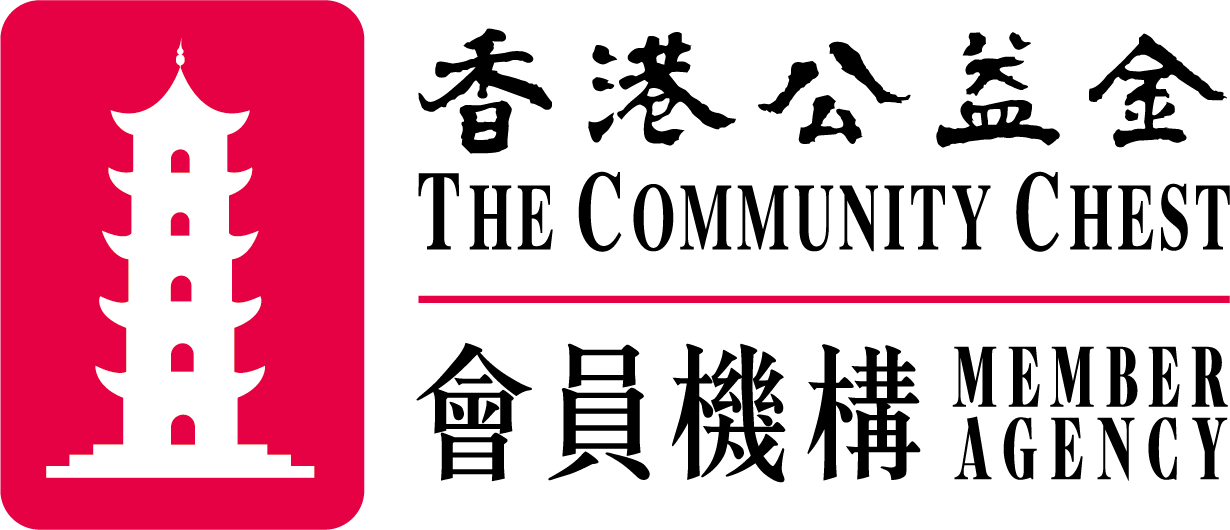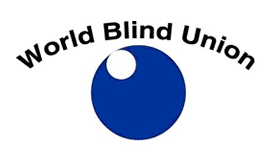通訊刊物
第18期 (2007年9月版)
香港失明人協進會
無障礙數碼科技通訊 第十八期
Accessible Digital Technology Newsletter (AD Tech) Issue no.18
2007年9月
編者的話
隨著數碼新世代的到來,在多方面的配合下,資訊無障礙的概念與體現,亦得以在主流的社會文化中萌芽、成長。
硬件方面,可安裝操作系統、帶有讀屏語音的手機和個人數碼助理,以及內置有視訊旁白的品牌數碼電視機,已經在市場上推出。軟件方面,有朋友正在開發為朗讀數碼光碟電影中文字幕的程式而努力;還加入網頁無障礙指南的網頁也漸趨普遍;都為資訊無障礙帶來令人欣喜的消息。
傳聞香港郵政處正在建構及測試的語音版網頁,方式和內容雖然只是差強人意,但畢竟還是踏出共融服務的一大步。而香港政府一站通在這方面的投放,態度和成績都相當超卓;今期編輯組的唐雲明便為大家作出詳盡的介紹。
今期在資訊科技訊息、影音媒體播放器剖析和電腦應用技巧方面,題材相當豐富。
為了增強月刊的內容和提高讀者的興趣與互動,下期將會增闢一個有獎填字遊戲欄目,給訂閱本刊的讀者參與。我們希望還未向香港失明人協進會登記訂閱《資訊科技通訊月刊》的讀者朋友,在下期出版前及早登記。
本期內容
甲部
視障輔助技術發展消息速遞
1. 為視障用家設計的個人數碼助理(pda)
2. 內置有語音旁白接收功能的集成數碼電視系列開始出貨付運
3. 屏幕朗讀軟件NVDA 的新功能:
4. 香港政府一站通
乙部
輔助器材及相關產品概覽
Winamp 媒體播放器:
丙部
IT 應用小貼士
東拉西扯
丁部
有用網址介紹
耳機:
**************************************************
如果你們覺得這個通訊不錯,歡迎你們向其他朋友推薦訂閱這份免費的通訊。訂閱詳情,請參閱本通訊最後部份。
甲部
視障輔助技術發展消息速遞
1. 為視障用家設計的個人數碼助理(pda)
多謝台灣讀者高生旺先生提供這個消息。
Levelstar公司為視障人士創製了一部以 Linux 為操作系統的個人數碼助理,這是一部專為用家打造硬件的個人數碼助理,內置 30GB 硬碟,還有 WIFI 無線上網、藍牙、USB 接口等功能,以及一個前所未有,為失明人而編寫的程式—「生活日誌管理」。
該公司負責發展的創辦人摩格菲(Marc Mulcahy)表示,這是第一部專為失明的使用者而設內置有硬碟的個人數碼助理。他期望在下一個月,當美國國立圖書館開始為視障以及其他身障人士提供龐大的語音書下載時,這部名為 Icon 的器材能帶來無比的優勢。
為了方便失明人士使用,這部器材內置立體聲揚聲器,並且以電話式鍵盤以取代耗電量大得驚人的液晶體輕觸式顯示屏「一觸放大」的操作。
摩格菲還補充,產品的功能跟 Bookshare.org 網站有著緊密的結合;利用這部附設硬碟的器材,使用者可以輕而易舉地讀取可供下載、多達三萬二千本館藏語音書,以及全美國一百五十種報章和期刊。它還具有MP3 播放器功能。
此外,它還可以協助視障人士瀏覽網頁、發送電郵和附件;記錄語音和文字筆記,以及處理一些個人事務如電話號碼、地址、約會安排等等。器材不但可接入一般的鍵盤,而且還提供一個外接的 USB 連接埠。除此之外,這部 Icon 還能共用在美國盲人印刷廠器材內的內崁軟件和硬件平台。其中"Braille Plus"便是一部有點字盲文鍵盤,以代替電話按鈕式鍵盤的器材。
摩格菲表示跟其他失明人士使用的電腦產品相比,ICON 在升價比例上絕對佔優。他解釋︰「兩大陣營的競爭對手中,一是利用袋裝電子手帳電腦,加入軟件來令它發出語音。但屏幕朗讀程式就要六百美元,你會有一大堆理由不願意花一千美元,才只購得一台基本功能的個人數碼助理。而另一個陣營雖然性質相似,產品是專為失明人士而設計,可是價格卻高達二千至二千五百美元。」
雖然在進行無線上網時,電池的使用時間減半,但是如果只是聽音樂和讀取語音書,電池可連續運作八小時,亦是這部內置硬碟器材的另一項優點。
器材採用了英特爾的 XScale PXA270 署理器,運算速度是 520MHz 、64 MB 內存記憶體,內置的硬碟有 30 GB 儲存空間,它還提供一個 Mini SD 擴充記憶卡插槽,裡面已經包括了 256MB 的閃存,雖然實際可用空間為 200 MB,但可隨時更換閃存卡來增加容量。
在輸出和輸入方面,立體聲揚聲器、3.5mm 的耳機與麥克風插孔,以及 2.5mm 掛頭式的連咪耳機插孔。配備 1.1 藍牙無線傳輸、802.11G 制式的無線上網 WiFi 功能。配件方面,隨機附送單聲道耳室及麥克風。
至於體積是 5 乘 3.4 乘 1 英吋(130 乘 85 乘 25 厘米)。連可自行更換的鋰離子電池重量為 7.4 安士 (207 克)。
這部個人數碼助理還可加配一個 USB 1.1 的轉接器,透過轉接器連接到電腦後,建構成大型的儲存裝置使用,或可當作一個 USB 網絡裝置,和電腦建立共享網絡。
ICON 採用了 LINUX 操作系統,其核心版本為 2.6.18 系列。Levelstar 公司為這部器材編寫了一些開放原代碼的工具軟件;大部分以 python 程式語言來編寫。所有的軟件都是自行開發的產品。
軟件包括︰行事曆、地址簿、以 Mozilla 的 Minimol 為基礎的網頁瀏覽器和電子郵件。文書處理可以兼容 .DOC 和 .rtf 格式文件;在同一檔案內支援文本及盲文點字。其他功能還有音樂播放、Pod cast 形式的隨身播、錄音功能、日誌、時鐘、秒錶計時、計數機、播放符合 Bookshare.org 的錄音書…等等。
Icon 設有電話式鍵盤,當掌握它的使用方法後,可以一如在電話上輸入文字般容易。在去年十二月推出後,已廣為市場接受;使用者利用它取代膝上電腦來上網和處理電子郵件。內置硬碟和可以輕易跟電子書服務結合的功能,更為用家所喜愛。器材內置連接 Bookshare.org 的服務有著很出色的配合,價格上與同類產品相比亦很有競爭力。這部器材已經開始發售,定價一千四百美元。包括硬件保修、通過下載或 Mini SD 卡進行的軟件升級計劃、機套、備用電池、USB轉接器和點字版使用說明書。未來的版本型號將會加入全球定位系統功能。
詳情請瀏覽下列網頁︰
linuxdevices.com/articles/AT3329252460.html
2. 內置有語音旁白接收功能的集成數碼電視系列開始出貨付運
索尼(SONY) 在七月份宣佈推出第一台以語音旁白作為標準設備的 Bravia 新系列數碼電視機,該公司計劃在2007年9月尾,將現時的 Bravia 系列,配上語音旁白功能。
在今年初競爭對手製造商日本的松下(Panasonic)亦有相同的舉措;讓消費者不必購買機頂盒等額外器材,便能直接收聽節目中語音旁白廣播的內容。現階段兩家公司的產品,都只是針對節目中的語音旁白內容,而未能包括電子節目的無障礙指南。
英國皇家盲人學院(RNIB) 對此極表歡迎。媒體及文化資訊主任韋克女士(Jill Whitehead)表示,索尼應該改良遙控器上的無障礙功能,而松下的遙控器在這方面的設計就好得多。松下的系統可以將語音旁白從節目中分隔出來,直接傳送到耳機中;令健視和失明的家庭成員,在家中欣賞同一個電視節目時,可以各得其所而互不干擾。
雖然索尼的發展值得歡迎,但能否對其他廠家帶來衝擊性的推動,韋克女士覺得仍然有所保留;因為語音旁白並非主流市場眾所受落而期望殷切的功能,在生產商而言,他們的想法這畢竟只是小眾的需要。
英國皇家盲人學院特別為語音旁白,包括索尼和松下的新型號機種,編制了可供下載的詳細使用指南。
http://fastlink.headstar.com/rnibdigtv
3. 屏幕朗讀軟件NVDA 的新功能:
NVDA 其實不斷在修正錯誤和增加功能,下面就談談它的幾個新功能:
在程式的「語音設定」選單,可以設定「B 每當遇到大寫字元時發出逼逼聲」。如果啟用了這個設定,在朗讀上一個或下一個字元遇到大寫字母,或輸入大寫字母的時候,就會發出逼逼聲。
在程式的「鍵盤設定」選單,可選取一個或多個按鍵為 NVDA 的組合鍵,那些按鍵包括大寫鎖鍵(CapsLock)、數字鍵盤的 Insert 和一般說的插入(延伸的 Insert 鍵)。每當啟用某個功能時,可按住其中一個已選取的組合鍵加上其他按鍵,例如報出現時時間和日期可按組合鍵+F12
在程式的「滑鼠設定」選單,可設定「O 報出鼠標所指物件」和「P 用聲效表示鼠標所在位置」。如果這兩個選項都啟用了,當鼠標向上移就會發出較高頻的逼逼聲,當鼠標向下移就會發出較低頻的逼逼聲,當鼠標向左移左面喇叭的逼逼聲會較響,當鼠標向右移右面喇叭的逼逼聲會較響,這樣可讓用家知道鼠標大概的所在位置。
在程式的「語音合成器」選單,可選擇使用哪一個「輸出裝置」。這樣如果你的電腦系統有多過一張聲效咭可用,就可選擇透過那一張來朗讀。
現在程式的「語音設定」,會因應現時語音引擎的能力,有不同的語音選項,這些選項包括用哪一個人聲、快慢速、大勢聲、高低音、男女腔調和語調冷漠與否等。另外,這些語音選項都可隨時調校,只要按 Ctrl+insert+左或右方向鍵就可選擇哪一個語音設定選項,按 Ctrl+insert+上或下方向鍵就可增加或減少該選項的設定值。
新版本有暫停朗讀功能,在 NVDA 朗讀期間,可按 Control 鍵暫停它的說話,再按 Control 一次,它便會在剛才暫停的位置繼續說下去。可惜這個功能只可在它內建的 Espeak 語音引擎和 SAPI4 的語音引擎才有效,如果使用了 SAPI5 的語音引擎則暫時沒有這個功能。
現在還可以複製瀏覽游標所指項目的文字,只要在適當的地方按 Ctrl+insert+數字鍵盤5 ,游標之下的文字會複製到剪貼簿。
如果大家有興趣體現 NVDA 的新功能,可到
http://www.nvda-project.org/snapshots
下載最新的測試版本程式試試。但請留意,測試版本很可能尚有不足之處或甚至出現程式錯誤。在這篇稿的完稿前一刻,最新的測試版是 r1170。
4. 香港政府一站通
由政府資訊科技總監辦公室主辦的「以民為本,傷健共融『香港政府一站通』經驗分享會」於二零零七年八月三十一日在生產力中心一樓演講廳舉行。
參考網址:
http://www.info.gov.hk/digital21/chi/pastevents/govhk_070831.html
首先政府資訊科技總監辦公室,特別職務組的高級經理(項目發展及市場推廣) 楊美玲女士,在會議上分享了發展「香港政府一站通」這全新一站式入門網站的經驗,並集中介紹如何透過客戶調查及諮詢代表團體,務求讓網站達至以民為本的目的。
楊美玲女士詳細地介紹了香港政府一站通發展的相關背景,並介紹了設立「香港政府一站通」的目的:
2005年1月電子政府督導委員會確認成立一站式入門網站
於2006年6月推出予政府內部試用
於2006年9月初步推出供市民使用
由2007年5月起取代政府資訊中心,成為政府唯一的一站式入門網站
於2007年8月正式啟用香港政府一站通 網站服務 …
接下來由來自:政府資訊科技總監辦公室 特別職務組的系統經理周啟明先生,以《超越基本無障礙網站設計》為題,發表了介紹「香港政府一站通」的無障礙設計,如何達至傷健共融的演講。周先生說我們的網站設計要能顧及各類人士的真正需要,讓大多數人都可輕易瀏覽和使用。以往在無障礙設計方面一般「基本」的做法 是:圖像加上文字說明 (Alternate Text),通過一些電腦程序機械式的測試,如 Bobby Test 純文字版:獨立更新,或以電腦程序改動主網站自動製作。但是 通過了 Bobby Test 並不確保瀏覽無障礙。例如,圖像加上不正確或無意義的文字說明也能通過 Bobby Test。沒有加入無障礙設計的純文字版並不能達致瀏覽無障礙。一些「純文字版」只是把所有圖像移除或以無意義的文字取代,沒有考慮用家的真正需要。
萬維網聯盟 (W3C) 認為純文字版是次選的方案,因為純文字版往往比主網站較少內容,而且不能照顧某類人士之需要,如弱視、手部殘障等……
「香港政府一站通」的無障礙設計,符合萬維網聯盟(World Wide Web Consortium -W3C)所制訂,並獲國際認可的有關指引(Web Content Accessibility Guidelines 1.0)內的第一及第二級別(Double-A 級無障礙網站)的要求。可供大部分有特別需要的人士瀏覽及使用網站資訊及內容。「香港政府一站通」的無障礙設計,以超文本標示語言(HTML)4.01 標準建立,於任何可支援此標準的瀏覽器均可閱讀 (包括絕大部分瀏覽器)。
採用了 Cascading Style Sheets 技術..
把內容與格式嚴格分開,方便製作不同的顯示方式,如不同字體大小,顏色,編排 ..
統一網站的設計風格,令用戶可更容易掌握(對視障人士尤為重要)..
屏幕閱讀軟件易於處理…
「香港政府一站通」的無障礙設計 可選擇字型大小 ..照顧不同人士的喜好和需要,例如老花 ..適合不同的顯示屏大小和解像度 ..可配合瀏覽器調整字型大小之功能(Ctrl + 或Ctrl滑鼠滾輪) 「香港政府一站通」的無障礙設計可供用戶個別設置以直線形式列出網頁內容 ..照顧使用屏幕放大工具的用戶,(視野狹窄的患者)毋須上下左右搜尋。
「香港政府一站通」的無障礙設計特別針對屏幕閱讀軟件:
例如:每頁頁首均設有「跳到主要內容」的隱藏連結..
及打字輸入欄加上文字..
又在適當位置加上隱藏文字讓屏幕閱讀軟件讀出 顯示超連結的形式也作了考慮
如超連結是建立在網頁段落中(這些鏈接又和內容無關的話),屏幕閱讀軟件會將超連結與主要內容一併讀出,令用戶感到混淆。「香港政府一站通」的超連結獨立顯示在相關段落之下,並附以相關說明文字,不會以「click here」(點擊此處)之類作為超連結的描述 以文字說明圖像內容..
「香港政府一站通」在網業內的圖片;圖標等等圖像內容加上清晰明確足夠的文字描述。 透過使用網站內容管理系統 (Web Content Management System) 以確保一致的使用者體驗。所有網頁經WCMS由範本(template)加上內容製作確保一致的網頁結構,加入正確的標題文字,加入無障礙設計,有利於整個網站;加入新增功能或更改設計。
筆者(唐雲明)對周先生介紹的網站內容管理系統 (Web Content Management System)這部分內容想特別說一下。據周先生在現場回答提問時補充介紹,「他們在網站內容管理系統 (Web Content Management System)中,作出相關設置後(包括無障礙方面),這個系統所生成的網頁和整個網站都會符合相關的要求,包括將來新增和擴展的部分都會套用這些設置。」這樣將能避免因人為疏忽導致的問題,也能避免在一些網站發生的(在某一欄目作了無障礙設計,但網站的其他部分還是不能消除原有的障礙)問題的出現。當然更重要的是香港政府相關部門在網站設計和建設的過程中,把無障礙理念融入到網站設計和建設的整個過程當中去的做法,這樣主動積極地推動無障礙理念當然能在一站通網站中結出豐碩的成果了。
而雅虎香港有限公司的產品發展部經理(搜尋及社群)潘子河先生,所做的《透過優化搜尋器推廣你的網站》的演講當中,有很多細節也令筆者 感到欣喜。潘先生的演講是圍繞著如何提高網站在搜索引擎中的排名次序和提高網站能被用戶在搜索引擎中找到的概率而說的,但筆者發現潘先生所提出的很多建議和技巧,對把網站設計成符合無障礙標準也是很有用的。例如使用腳本技術,讓用戶把鼠標指針放在網頁中某個坐標位置,來實現探出一個類似菜單的窗口,然後用鼠標點裡面的某一項來打開一個鏈接所指向的網頁,這種技術 yahoo 建議不要使用,因為搜索引擎無法打開這樣指向的頁面,所以會導致用戶無法找到相關網頁。同樣的事這種技術也會導致屏幕朗讀軟件無法操作相關內容。標題:在網站內如果每個頁面都使用一成不變的標題,而不是把標題和網頁內容關聯起來,也會影響搜索引擎找到你的網站,當然對屏幕朗讀軟件的用戶來說這樣也是不理想的做法。還有很多,但現在已經記不大清楚了,在發言稿裡面沒有中文版本,所以不敢亂說了。有興趣的讀者可以去看發言稿原文。網址:http://www.info.gov.hk/digital21/eng/
pastevents/download/govhk_070831/material_2.pdf
在下午的會議上,香港盲人輔導會行政總裁陳梁悅明太平紳士,發言的題目:使用者分享無障礙的網上生活–用家角度及即場示範。她在演講中探討無障礙網頁與數碼生活之間的關係,亦簡介如何建立適合視障人士閱讀的網站,以及討論無障礙網站所帶來的機遇。並介紹了盲人輔導會在一段時間以來在無障礙方面的參與。(包括參與測試香港政府一站通)
筆者在上午代表香港失明人協進會作了發言:香港失明人協進會參與了一站通的無障礙建設過程中和視力障礙有關的部分的相關活動,測試並提交報告;組織研討並提出改進建議;共同研究相關技術的使用,已提高網站相關能力……在發言中還具體分析了有關視力障礙人士可能會遇到的各種問題,並嘗試提出建議來解決這些問題。
比如對網頁內是否能使用圖形圖像來表達和傳遞信息,在這些方面要注意些什麼問題,還有顏色;字體;特殊效果的使用等等……在一些場合我們常能發現對無障礙的一些認知上可能出現了某些偏差:例如是否能使用動畫技術;是否能用圖像技術;是否能用圖片和圖形來做網站,使用這些技術和信息載體還能不能作出符合無障礙標準的網站來呢?
其實回答是肯定的,只要作了相關的處理,達至無障礙是可以做到的。比如在網頁中加入熱鍵的問題,是否加入大量的熱鍵就表示無障礙設計呢?還有加入一些沒有任何實際功能的控件是否能作為無障礙設計的體現呢?應該說著就不一定了,在網站設置一些有特定功能的熱鍵來方便用戶的操作,這可以方便所有的用戶,當然也方便了一些有特殊狀況的朋友,這樣是個好辦法,但如果設置的熱鍵僅僅為了在網頁內操作焦點的跳轉而沒有其他任何實際功能那就另當別論了。相同的看法,對放置很多沒有實際作用的控件,(比如按鈕)也是一樣的,因為這些操作本該是盲用輔助軟件來操作的,如果要網站做這種操作是否給在所有網站實現無障礙的推廣帶來負面的影響呢?比如放置一些沒有用的控件是否會影響網站的視覺效果呢?這些可能是值得大家思考的問題。
我們認為無障礙設計應該達成的目標是:讓所有人共同享有一個美好的、全面而完整的、平等的網絡世界。在實現無障礙理想的時候,既消除對特殊人群的障礙,同時也不給大眾帶來沒必要的困擾和不便。
不知大家對此有什麼看法呢?有什麼要和我們一起分享的嗎 ?歡迎朋友們給編輯部投稿,發表自己的看法。
+++++++++++++++++++++++++++++++
乙部
輔助器材及相關產品概覽
Winamp 媒體播放器:
今次介紹的 Winamp ,相信多數人也安裝了,甚至經常使用。它的音色不太壞,並可用來播放許多不同格式的聲音檔,包括 .wav, .mp3, .ogg, .aac, .wma, 音樂光碟等,當然還有更多。它也可播放許多不同視訊檔,包括 .mpg, .avi, .wmv 等。另外也可透過互聯網播放流動媒體的內容。它的其他功能還包括
* 有十段均衡器可調校,讓音色更臻完美.
* 把某個格式的聲音檔轉換成另一個格式,例如把 MP3 檔轉為 Wave 檔.
* 自動嘗試從互聯網獲取音樂光碟的資訊.
* 擷取光碟音軌,把音樂光碟的歌曲儲存至電腦.
* 可把音樂檔案燒錄成音樂光碟.
* 可加入插件,這樣不但能播放程式未能支援的檔案格式,還可加入更多功能。
雖然它有多個版本可供選擇,但主要還是免費的完整版(Full version)和需要付款購買的專業版(professional version)。在免費版本來說,燒錄音樂光碟和擷取光碟音軌的速度都被限制得較慢速。在需要付款的專業版本來說,不但上述兩項操作的速度不受程式限制,而且還多了其他功能,例如在擷取光碟音軌和轉換檔案格式時可選擇 MP3 格式檔。
安裝步驟:
要下載 Winamp 的安裝版,可從它的官方網站
www.winamp.com
下載。以下簡介它的安裝步驟:
1. 執行程式的安裝檔案。
2. 請細心閱讀條款和細則,然後按「I Agree」按鈕來同意遵守它的條款。
3. 從「選擇安裝類型(Select the type of install)」的下拉方塊選擇「自訂(Custom)」,然後案 tab 一次至安裝組件的清單。
4. 按下方向鍵移到不必安裝的項目,用空格鍵不核取該些項目。建議不必安裝的項目包括「Winamp Agent」、「Modern Skin Support」和「Visualization」,這些項目除了吃掉好一些系統資源外,也讓使用讀屏軟件的朋友不能讀取程式視窗內的東西。搞定後按輸入鍵到下一步。
5. 用上述方法不核取「System Tray Icon / Agent」,然後按輸入鍵三次到「選擇連接至互聯網方式」的視窗。
6. 如果你的電腦在開機後,會自動連線至互聯網,就請選擇「永遠連線(Always connected (LAN, DSL, Cable))」,否則就請選擇「撥號連線(Connected via dial-up (Modem)」。之後按兩次輸入鍵開始安裝。
7. 安裝後它會邀請你填寫電郵和其他資料,可無須填寫。可核取「在下次安裝程式之前,不要再問我(Do not ask again until next install)」的核取方塊,然後按「稍後(Later)」按鈕就可以了。
8. 完成所有安裝程序後,程式會自動開啟,並播放一段特別的音效。
9. 在網上可找到中文語言檔,或甚至中文版的安裝程式,一但安裝了,許多功能都有中文的描述。
Winamp 的視窗:
執行程式後,會出現幾個視窗,包括它的主視窗、均衡器和播放清單編輯器。把焦點由一個視窗跳到另一個視窗,可按 Ctrl+Tab。下面列出一些常用的按鍵及他們的功能,這些都可在任何一個 Winamp 視窗中使用。
F1 - 開啟說明網頁。
Ctrl+F1 - 顯示關於對話方塊。
Ctrl+t - 開啟或關閉時間顯示模式。
Alt+w - 開啟或關閉主視窗。
Alt+e 開啟或關閉播放清單編輯器。
Alt+g - 開啟或關閉均衡器。
Alt+v - 開啟或關閉視頻視窗。
Alt+t - 開啟或關閉迷你流覽器。
Alt+l - 開啟或關閉媒體櫃。
Ctrl+tab - 跳到下一個 Winamp 的視窗。
Ctrl+p - 打開程式設定方塊。
Alt+f 打開主選單。
J 或數字鍵盤點號 - 打開跳到文件對話方塊。
Alt+m - 最小化 Winamp。
播放檔案:
要播放檔案,只要在主視窗按 l ,就可瀏覽至相關的資料夾,開啟一個或多個程式支援的媒體檔案也都可以。下面就是一些可在主視窗使用的按鍵及功能。為了方便易懂,這裡假設了一個視訊或音訊檔只包含一首歌曲。下面提及的數字都是鍵盤右面的數字鍵,數字鍵盤需要開啟(Num-lock on)才可使用數字鍵功能。
z 或 4 - 跳到上一首歌。
X 或 5 - 在停止的狀態會開始播放,在暫停的狀態就繼續播放,正在播放的狀態下則由目前歌曲的開頭再次播放。
C - 暫停或繼續播放。
V - 停止播放。
B 或 6 - 跳到下一首歌。
向左鍵或 7 - 向後退回五秒。
向右鍵或 9 - 向前快進五秒。
向下鍵或 2 - 減低音量。
向上鍵或 8 增加音量。
1 - 向後迴跳十首歌。
3 - 向前快跳十首歌。
Ctrl+j - 在目前的歌曲之內跳到指定的時間,例如要跳到歌曲一分三十秒的位置,可輸入 1:30。
L 或 0 - 開啟並播放支援的媒體檔。
Ctrl+l 或 Ctrl+0 - 開啟並播放支援的媒體網址。
Shift+l 或 Shift+0 - 開啟只定的資料夾並播放當中所有支援的檔案。
R - 開啟或關閉重複播放。
S - 開啟或關閉隨機播放。
Alt+主鍵盤3 - 開啟當前檔案資訊對話方塊,可查看或修改目前檔案的資訊。
播放清單編輯器(Winamp playlist editor):
播放清單編輯器是 Winamp 的一個特色,它把所有播放的歌曲都列出來,讓用家輕鬆的加入新的檔案至播放清單、移除清單上的項目、排列播放次序和轉換檔案格式等。下面列出一些在這個視窗可操作的按鍵和功能,大部分在主視窗適用的按鍵在這裡也可使用。
L 或 0 - 加入媒體檔案至清單。
Shift+l 或 Shift+0 - 開啟指定資料夾,把當中的媒體檔案通通都加到清單。
Ctrl+l 或 Ctrl+0 - 把串流媒體的網址加到清單。
Ctrl+n - 新建一個未有項目的播放清單。
Ctrl+s - 儲存目前的播放清單至檔案。
Ctrl+o - 開啟儲存了的播放清單檔。
Ctrl+e 編輯目前項目的檔名。
Ctrl+a - 選取清單上所有項目。
Ctrl+I - 已經選取的項目就不選,沒有選取的項目就選取。
Delete - 在清單上移除已選取的項目。
Ctrl+Delete - 在清單上移除未選項目。
Ctrl+Shift+Delect - 刪除所有在清單上的項目,和 Ctrl+n 一樣。
Alt+delect - 刪除沒有存在檔案的項目。
向下鍵 - 把焦點移至下一個項目。
向上鍵 - 把焦點移至上一個項目。
輸入鍵 - 播放目前焦點所在的項目。
Alt+主鍵盤3 - 顯示目前焦點項目的資料,用家可查看或修改。
Home - 把焦點跳到第一個項目。
End - 把焦點跳到最後一個項目。
Alt+向下鍵 - 把目前的項目向下調換一個位置。
Alt+向上鍵 - 把目前的項目向上調換一個位置。
Ctrl+Shift+主鍵盤1 - 按歌曲標題排序播放清單。
Ctrl+Shift+主鍵盤2 - 按檔名排序播放清單。
Ctrl+Shift+主鍵盤3 - 按檔案的整個路徑排序播放清單。
Ctrl+r - 把播放清單的次序倒轉。
Ctrl+Shift+r - 隨機排序播放清單。
轉換檔案格式:
要轉換格式,則需要使用滑鼠游標或讀屏軟件的滑鼠功能。先用鼠標從播放清單中找尋要轉換的項目,按滑鼠右鍵打開選單,從選單中選取傳送到(Send toJ,再選取格式轉換器(Format Converter)子選單,然後依照畫面的指示去做就可以了。用這個方法,可把音樂光碟中指定的歌曲,儲存至電腦,但請留意只有專業版的 Winamp才可以儲存成 MP3 格式檔;免費的完整版本則沒有這項功能。
均衡器(Winamp equalizer):
程式的十段音頻均衡器可調校至個別用家滿意的音色。許多在主視窗可用的按鍵,在這個均衡器視窗也可使用。至於下面介紹的按鍵及功能只可在這個視窗操作:
N - 執行或不執行均衡器的設定。
主鍵盤 1 至 0 - 增加第一段至第十段的設定值。
Q 至 p - 減低第一段至第十段的設定值。
`(亦即 tab 之上的按鍵) - 增加放大器音量。
Tab - 減低放大器音量。
s - 打開相關的選單,它可讓用家儲存或載入設定。
A - 開啟或關閉自動載入均衡器設定。
向左鍵 - 把聲音調校到左面的揚聲器。
向右鍵 - 把聲音調校到右面的揚聲器。
Winamp 媒體櫃(library):
在 Winamp 的視窗中按 Alt+l 就會出現媒體櫃,用家可在這裡儲存音樂光碟的歌曲至電腦、燒錄音樂光碟和收聽或收看網上廣播,當然還有其他功能,但這個介面對於視障人士來說似乎不太方便,不但很多時候需要使用滑鼠游標或讀屏軟件的滑鼠功能來操作,而且讀屏軟件朗讀視窗內的文字也有點困難。
如果要把音樂光碟的歌曲儲存到電腦,請先把光碟放進光碟機,在媒體櫃內把鼠標移到光碟機的位置,然後按滑鼠右鍵打開相關的選單,在選單中選擇「抓取音訊 CD(Rip audio CD)」就可以了。如果用滑鼠右鍵點擊歌名,還有更多和抓取音訊相關的選單呢﹗
如果要燒錄音樂光碟,請先把空白光碟放進光碟燒錄機,把鼠標移到光碟機的位置,按滑鼠左鍵一次來選取它,在視窗的底部點擊「加入(Add)」按鈕,依照畫面的指示加入要燒錄的歌曲,然後點擊燒錄按鈕就可以進行燒錄了。
收聽和收看網上廣播:
發展 Winamp 的公司及其夥伴,提供了一些廣播的平台,使得一般用家也能輕鬆的在網上廣播。所以現在有過萬個視訊和音訊頻道供大家欣賞,但可惜媒體櫃的視窗介面對我們來說較難操作。唯有使用傳統的方法瀏覽網頁,啟動播放頻道的超連結好讓程式播放。
用收聽廣播為例,使用你熟悉的網頁瀏覽器造訪英文網站 Shoutcast
www.shoutcast.com
便會找到很多網上電台,啟動電台收聽的超連結即可收聽,你甚至可在網站搜尋的位置輸入關鍵字,搜尋喜愛的電台。筆者輸入「chinese」的字眼,就搜尋到十多個中文電台。但請留意,收聽的連結是個圖像,並且沒有描述文字,讀屏軟件會讀出類似「images/tunein」的字眼,除了這個小障礙,網站還是不難使用的。
總結:
Winamp 的音色不錯,功能也不少,更可透過插件來加強和增加功能。可惜媒體櫃的視窗,讀屏軟件朗讀起來有點困難,而且也不能直接使用鍵盤快捷鍵來操作。但總的來說,許多功能視障人士也能輕易的使用。
使用 JAWS 的朋友請留意, JAWS 程式也包含了 Winamp 的指令集,所以一些特設的按鍵和功能只有在讀屏軟件執行期間才可使用,但必須是英文版本的 Winamp 上述優點才可發揮得淋漓盡致。要之道有那些額外的按鍵和功能,可閱讀有關的英文說明,包括在 Winamp 的視窗按 Insert+h 或 Insert+w 打開快速說明窗隔,又或查閱 JAWS 的說明文件。
+++++++++++++++++++++++++++++++
丙部
IT 應用小貼士
東拉西扯:
1. 問:我希望把晨光 2007 儲存在 USB 手指裝置,然後把裝置連接到別的電腦就會自動執行晨光,請問怎樣做呢?
答:雖然下面的步驟能令在 USB 手指裝置中的晨光自動執行,但如果你的裝置是 U3 的哪一種,這個方法就沒有效用。
a. 請先在你的電腦安裝晨光 2007。
b. 到官方網站下載並安裝最新版的補充程式。也許可嘗試打開下面網址下載。
http://www.retina.org.hk/softwares/wl2007p3.exe
搞定後請確定朗讀程式能正常運作。
c. 把 USB 手指裝置連接至電腦,把整個晨光程式的資料夾抄寫到裝置裡面。這個資料夾通常位於
C:Program Files
資料夾名稱通常是 Windows Light 2007
d. 打開「記事本」,寫入下面三行內容:
@echo off
Cd "Windows Light 2007"
Start wlight.exe
e. 儲存檔案至裝置的主目錄,檔案名稱為
wl.bat
請別忘記在存檔類型的下拉方塊選擇所有檔案。
f. 存檔後按 Ctrl+a 全選所有內容,再按 Del 把內容刪除。
g. 寫入以下五行內容:
[autorun]
Open=wl.bat
Action="執行晨光"
ShellWLight="Light 執行晨光"
ShellWLightcommand=wl.bat
h. 弱視的朋友可考慮為這個裝置加上小圖示,方法是先找尋一個適合的 .ico 圖示檔,把它抄寫到裝置的主目錄,(這裡假設圖示檔名為 wlight.ico),然後加上下面的一行至檔案內容。
Icon=wlight.ico
i. 再次存檔到裝置的主目錄,檔案名稱為
autorun.inf
j. 所有步驟都完成後,現在要測試是否成功;先採取正常程序拔出裝置,然後重新把它連接,一個對話方塊會跳出來,請選擇「您希望 Windows 執行哪個動作」,而系統焦點多數在「執行晨光」之上,只要按輸入鍵即可。如果失敗,請細心檢查上述步驟有沒有弄錯或遺漏,如果沒發現問題,即表示你的裝置不能這樣做。
k. 在連接裝置的狀態下,也可隨時瀏覽到裝置的磁碟機(但不打開),按 Application 或按 Shift+F10,選擇「Light 執行晨光」也可。
2. 問:我需要經常在 Microsoft Word 輸入同樣的內容,請問有沒有快捷方法?
答:有的,可以用「建立自動圖文集」的方法,請依照下面步驟進行:
a. 在 Word 的文件內容輸入那些經常要重複的東西,可包括特別格式和效果的文字,例如你的全名和住址。
b. 把江輸入的東西先行選取。
c. 按 Alt+F3 打開自動圖文集的對話方塊。
d. 鍵入一個快速字詞例如 myaddr ,之後按輸入鍵。
e. 以後每當需要輸入這些東西時,只要在 Word 的文件輸入那個快速字詞例如上面的 myaddr ,再按輸入鍵或 F3 ,你的全名和住址便會出現。
f. 依照上述步驟,可以建立多個不同的自動圖文項目,當然快速字詞不可相同。
3. 我有一個 Word 的文件,裡面有十個段落的內容,我想把第二、四、六、八段的文字搬到第十段之後,請問有沒有方便的方法?
答:有的,可以使用特殊圖文集,請依照下面的步驟進行:
a. 使用 Microsoft Word 打開要改動的文件。
b. 選取第一個要搬動的項目,即第二段,然後按 Ctrl+F3,把已選取了的文字搬到「特殊圖文集」,而被選取的這段文字會從原來的位置上消失。
c. 在第四、六、八段重複 b 的步驟。
d. 把焦點移到要貼上的位置,甚至新的 Word 文件也都可以。
e. 執行下面其中一個動作:
i. 按 Ctrl+Shift+F3 --- 那些被剪下的文字會在這兒貼上,而在「特殊圖文集」裡面的內容會被完全幹掉,以便你可以在下次搬動新的文字。
ii. 可在文件內容寫入
特殊圖文集
的字眼,然後按 F3 或輸入鍵,那些儲存文字會在這兒貼上,而在「特殊圖文集」裡面的內容會保留,讓你可再次貼上同樣的文字,或加進更多內容。
4. 問:在 Microsoft Excel 我想在 A1 至 L1 順序填入十二個月的名稱,請問有沒有快捷的方法呢:
答:有的。首先在 A1 的方格寫入
一月
然後按 Shift+向右鍵選取至 L1 的方格,再順序按
Alt+e 打開「編輯」選單, I 打開「填滿」子選單, S 打開「數列」項目。
在數列的對話方塊按 Alt+f 選擇「自動填滿」的選項按鈕,最後按輸入鍵,在如下的方格便會出現其他月份,可按 Home 然後按向右鍵查看結果。這個方法可適用於一個禮拜的星期日至星期六和某些順序的資料。
++++++++++++++++++++++++++++++++++
丁部
有用網址介紹
耳機:
1. 耳機基礎知識 - Allwiki
http://www.allwiki.com/index.php?title=%E8%80%B3%E6%9C%BA%E5%9F%BA%E7%A1%80%E7%9F%A5%E8%AF%86&variant=zh-hk
除了耳機的基礎知識外,還有以下資料:
• 耳機的結構及工作原理
• 耳機的選購技巧
• 耳機的品牌對比
• 如何煲耳機
• 耳機對耳膜和聽力的影響及預防
• 耳麥、耳機、耳塞的對比
• 藍牙耳機
2. 中國-安潤公司:
http://www.av-2000.com/index.asp
這是一個耳機代理公司的網站,它有不少可讀性甚高的文章,例如「耳機基礎知識入門」
http://www.av-2000.com/list.asp?unid=124
部份內容如下:
「1:耳機是如何分類的?
按換能原理(Transducer)分
主要是動圈(Dynamic)和靜電(Electrostatic)耳機兩大類,雖然除這兩類之外尚有等磁式數種,但或是已被淘汰或是用於專業用途市場佔有量極少,在此不做討論。
動圈耳機原理:目前絕大多數(大約99%以上)的耳機耳塞都屬此類,原理與普通音箱類似;處於永磁場中的線圈與振膜相連,線圈在信號電流驅動下帶動振膜發聲
靜電耳機:振膜處於變化的電場中,振膜極薄、精確度達數微米級(目前STAX新一代的靜電耳機振膜已精確到1.35微米),線圈在電場力的驅動下帶動振膜發聲。」
引述完畢
3. 亦軒耳機音樂世界 :: 首頁
http://www.mingo-hmw.com/phpBB2/index.php?sid=9072ef702c01ad94a7cfdc59a7c4a69b
由網站的會員發表有關音響、耳機和樂器相關的文章,對這些方面有興趣的朋友,瀏覽後倍覺獲益不少。
----------------------------------------------------------------------------
好了,這一期的無障礙數碼科技通訊要和大家說再見,多謝大家的支持。如果你還沒有訂閱這份通訊,但希望定期收到這份通訊,可致電郵enewsletter@hkbu.org.hk,於主題一欄輸入"訂閱通訊”,同時請留下你的姓名及聯絡電話。如果你是香港以外的朋友,請提供你所在之國家/地區,省份,城市等資料。這些有關個人的資料僅用於編輯部和讀者間連繫和本通訊發展之參考,本刊物將確保遵守香港《私隱條例》,資料將嚴格保密,不會用於其他用途,也不會在未經你的同意下提供給第三者。通訊將會在每月之第二個星期以電郵寄到訂戶之電郵信箱。另外,如你不再希望收到這份通訊,亦可致電郵香港失明人協進會enewsletter@hkbu.org.hk,在主題一欄輸入"取消訂閱”或 "unsubscribe”便可,記得也要提供你的姓名。
編輯小組 :
葉俊賢 (會員)
唐雲明 (會員)
譚銳權 (會員)
卓銘悅 (資訊科技主任)
聲明:本通訊內容所提及的產品及其銷售或代理商,與香港失明人協進會及編輯團隊無利益關係。
========================================
香港失明人協進會版權聲明:本會乃此通訊的版權擁有者,絕不容許由第三方定期傳閱或複製通訊。本會只容許個別文章(包括資料來源,通訊訂閱詳情和網址)或個別期數的通訊(包括這個聲明)可傳達到個人或群組,但必須明確地向接收者表明如要獲得定期的通訊,必須向香港失明人協進會個別訂閱。有關文章複製、稿件或其他版權方面的查詢,請致電郵 enewsletter@hkbu.org.hk 。
========================================